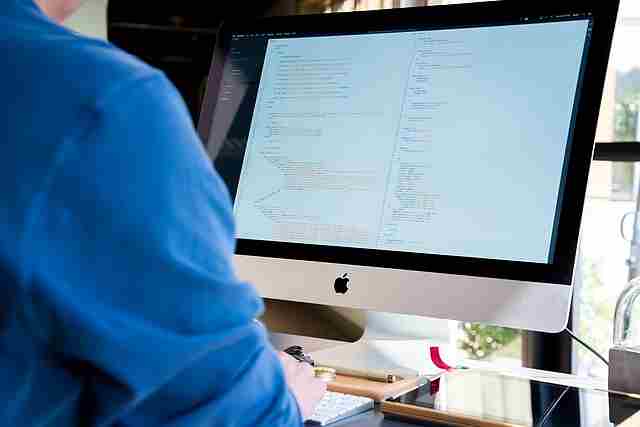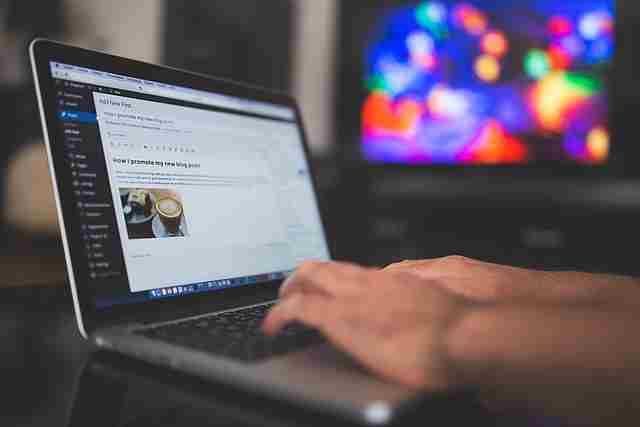맥북을 구매했지만 속도가 점점 느려지거나 배터리가 빨리 닳는 느낌이 드시나요?
macOS는 기본적으로 최적화가 잘 되어 있는 운영체제이지만, 사용자의 습관과 환경에 따라 성능 저하가 일어날 수 있습니다.
이 글에서는 속도, 저장 공간, 배터리 효율을 모두 고려한 맥북 최적화 설정 방법을 총정리해드립니다.
1. 로그인 항목 점검하기
맥북 부팅 시 자동으로 실행되는 앱이 많으면 시작 속도가 느려집니다.
설정 방법:
- 시스템 설정 → 일반 → 로그인 항목
- 불필요한 앱은 목록에서 ‘–’ 버튼으로 제거
2. 불필요한 앱 및 확장 프로그램 삭제
앱은 단순히 설치만 되어 있어도 리소스를 차지할 수 있습니다. 특히 브라우저 확장 기능은 메모리 사용량을 크게 늘릴 수 있습니다.
실천 팁:
- ‘응용 프로그램’ 폴더에서 사용하지 않는 앱 삭제
- Safari/Chrome → 확장 프로그램 탭에서 정리
3. 디스크 공간 정리 및 캐시 삭제
스토리지가 가득 찼을 때 성능 저하가 두드러집니다. 특히 256GB 이하 모델은 주기적인 정리가 중요합니다.
정리 방법:
- Finder → ‘이 Mac에 대하여’ → 저장 공간 관리
- ‘휴지통 자동 비우기’, ‘중복 파일 삭제’ 설정
- 캐시 파일 삭제: ~/Library/Caches 폴더 접근 후 삭제 가능
4. 배터리 최적화 설정
macOS는 기본적으로 배터리 효율을 위해 여러 기능이 제공됩니다. 해당 옵션들을 잘 활용하면 충전 주기를 늘릴 수 있습니다.
추천 설정:
- 시스템 설정 → 배터리 → 배터리 상태 → ‘배터리 상태 관리’ 켜기
- ‘디스플레이 자동 밝기 조절’, ‘불필요한 백그라운드 앱 제한’
5. 시각 효과 최소화
배경 흐림, 창 열림 애니메이션 등은 예쁘지만 오래된 맥북이나 배터리 절약 측면에서는 비효율적입니다.
- 시스템 설정 → 손쉬운 사용 → 디스플레이 → ‘투명도 줄이기’, ‘모션 줄이기’ 활성화
6. Spotlight 인덱싱 다시 하기
맥북에서 검색이 느리거나 CPU 점유율이 높다면, Spotlight 인덱싱 오류일 수 있습니다.
해결법:
- 시스템 설정 → Siri 및 Spotlight → Spotlight 검색 항목 전체 선택 해제
- 다시 선택 후 인덱싱을 초기화
7. 백그라운드 에이전트 및 Launch Daemons 정리
앱을 지워도 백그라운드 프로세스가 남아있을 수 있습니다.
- ~/Library/LaunchAgents
- /Library/LaunchDaemons
이 폴더 내에서 오래되거나 알 수 없는 항목을 확인해 삭제하면 부팅 속도와 메모리 사용량을 개선할 수 있습니다.
8. NVRAM / SMC 재설정 (인텔 맥 한정)
시스템 설정이 꼬이거나 충전·소리 관련 문제가 있을 때 효과적입니다.
NVRAM 초기화: 부팅 시 Command + Option + P + R 누른 상태로 20초 유지
SMC 초기화: 맥북 종류에 따라 방법이 다르므로 애플 공식 문서 참고
9. 소프트웨어 업데이트는 항상 최신으로
macOS는 성능 개선 및 보안 패치가 포함된 업데이트를 주기적으로 제공합니다.
성능 저하가 느껴질 땐 OS 및 앱이 최신 상태인지 반드시 확인해야 합니다.
10. 터미널 명령어로 고급 최적화
숙련자용 방법이지만 강력한 효과가 있는 명령어도 있습니다.
- DNS 캐시 초기화:
sudo dscacheutil -flushcache; sudo killall -HUP mDNSResponder - 시스템 로그 정리:
sudo periodic daily weekly monthly
※ 명령어 사용 시 시스템에 영향을 줄 수 있으므로 주의가 필요합니다.
결론: 맥북도 관리가 필요합니다
애플 제품은 완성도가 높지만, 꾸준한 유지관리 없이는 성능 저하를 피하기 어렵습니다.
위의 설정을 적용하면 더 빠르고 쾌적하게, 오랜 시간 동안 맥북을 사용할 수 있습니다.
특히 중고 거래 전이나 업무용으로 사용할 경우 필수적으로 점검해보길 권장합니다.